Si vous n’avez pas de téléphone compatible avec l’application mobile « My In&box », vous pouvez tout de même configurer votre point d’accès Wi-Fi sur la In&box en suivant la procédure manuelle sur votre ordinateur.
Pour cette procédure, il suffit de se munir de votre système airbag, de la In&box chargée, de votre ordinateur et du câble USB fourni avec la In&box.
Attention, cette procédure doit être effectuée à partir d’un navigateur Firefox ou Google chrome.
cONNECTEZ-VOUS A votre compte utilisateur PUIS RENDEZ-VOUS DANS L’onglet « Accueil » de votre tableau de bord.
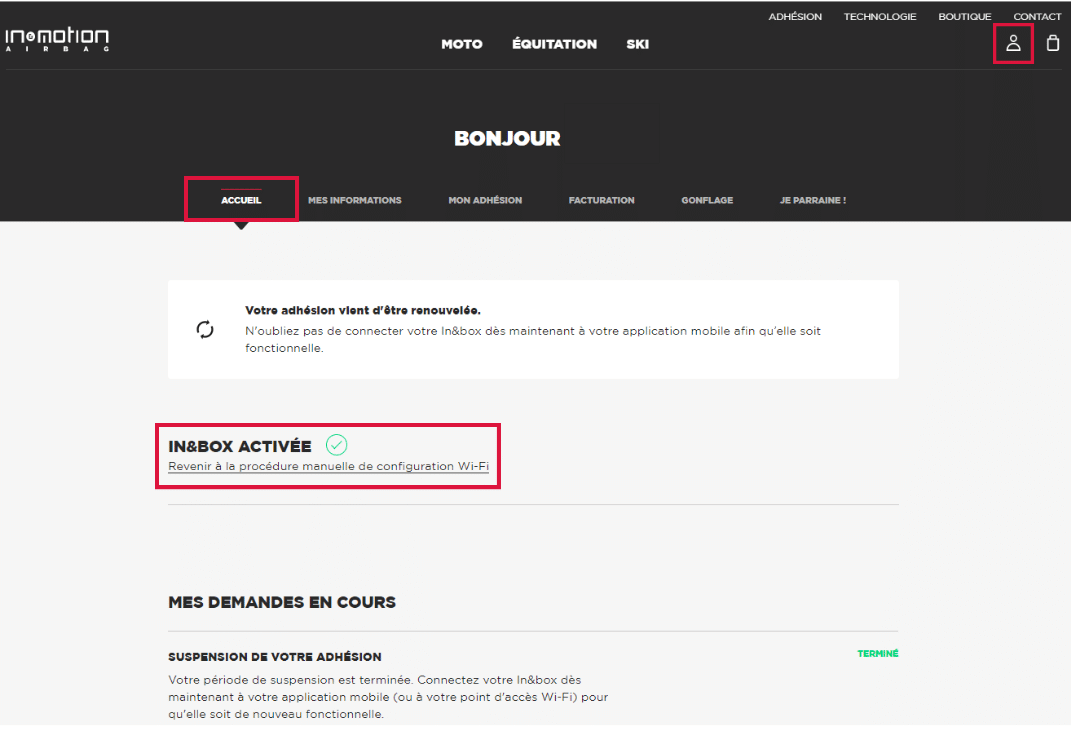
Si LA In&box n’est pas encore activée :
- Cliquez sur « Activer mon In&box » et choisissez l’onglet « Via USB » (procédure manuelle) puis suivez la procédure.
Si LA In&box est déjà activée :
- Cliquez sur « Revenir à la procédure manuelle de configuration Wi-Fi » et suivez la procédure à partir de l’étape 2 : « ETAPE 2 : CONFIGURATION DE VOTRE POINT D’ACCES WI-FI«
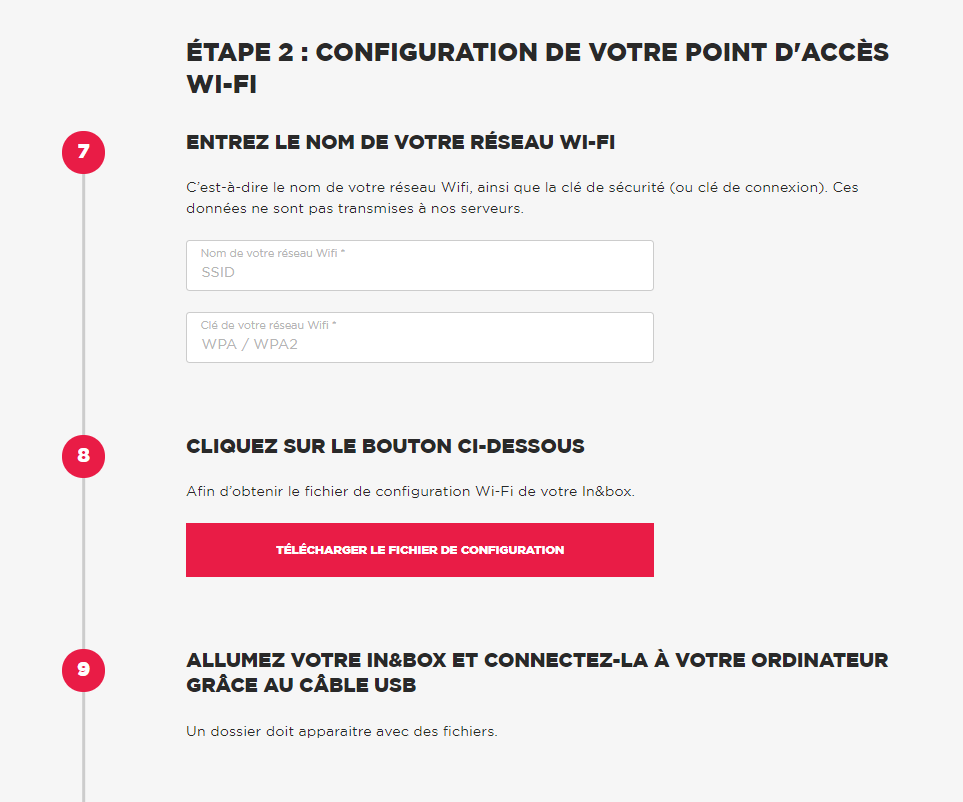
DETAILS DE LA PROCEDURE ETAPE 2 : CONFIGURATION DE VOTRE POINT D’ACCES WI-FI :
- Entrez le SSID de votre réseau Wi-Fi
C’est-à-dire le nom de votre réseau Wi-Fi, ainsi que la clé de sécurité (ou clé de connexion). Ces données ne sont pas transmises à nos serveurs.
Attention à bien entrer votre clé de réseau Wi-Fi comme indiqué sur votre box Wi-Fi (majuscules inclues).
- Téléchargez le fichier de configuration Wi-Fi en cliquant sur le bouton rouge de la procédure manuelle. Attention, ne renommez pas ce fichier et veillez à ce qu’il ne comporte pas de () ou chiffres (ex : token.imu(1))
- Allumez la In&box et connectez-la à votre ordinateur à l’aide du câble USB. Un dossier doit apparaître avec des fichiers.
- Glissez le fichier que vous venez de télécharger (et qui se trouve normalement dans vos Téléchargements de votre ordinateur) et déposez-le à la racine de la In&box, c’est-à-dire directement dans le dossier ouvert de la In&box. (Veillez à déposer le fichier directement dans ce dossier et à ne pas ouvrir les autres dossiers disponibles)
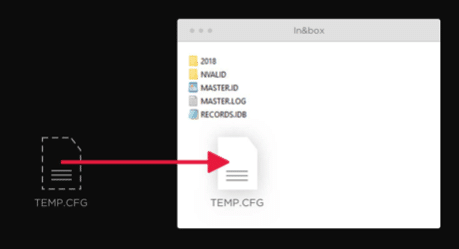
- Débranchez la In&box
Les deux LEDs bleues indiquent la configuration. Si une erreur survient, elle est signalée par 3 clignotements rouges successifs.
Une fois configurée, vérifiez le fonctionnement en mettant la In&box à charger sur une prise secteur :

- Les deux LEDs supérieures clignotent bleu alternativement : la In&box cherche à se connecter à votre point d’accès Wi-Fi.
- Les deux LEDs supérieures clignotent bleu simultanément : la procédure de synchronisation et de mise à jour est en cours.
Attention, veillez à ne pas éteindre la In&box lorsque les LEDs sont bleues !